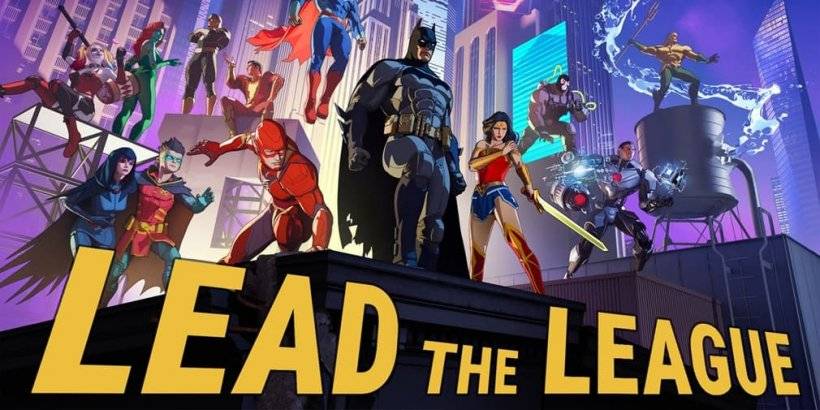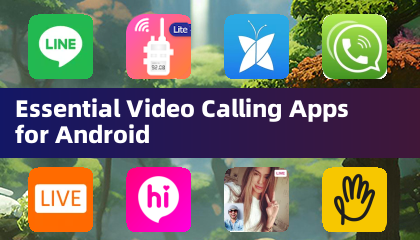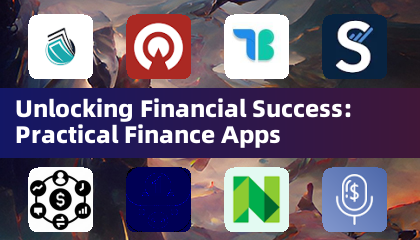À l'époque où les jeux coopératifs commençaient à peine à décoller et que les chats vocaux n'étaient pas encore la norme, se rassembler avec des amis autour d'un seul téléviseur pour jouer à partir d'une console a été une expérience vraiment mémorable. Vous pouvez recréer cette expérience amusante et nostalgique aujourd'hui, et je suis là pour vous guider à travers la configuration de Splitscreen sur Minecraft pour votre console Xbox One ou une autre. Alors, préparez votre console, prenez du soda et des collations et invitez vos amis. Plongeons dans la façon dont vous pouvez configurer cela!
Table des matières
- Détails importants
- Comment jouer à l'écran divisé dans Minecraft?
- Comment jouer à Minecraft à partir d'une console?
- Comment diviser Minecraft en ligne en ligne?
Détails importants
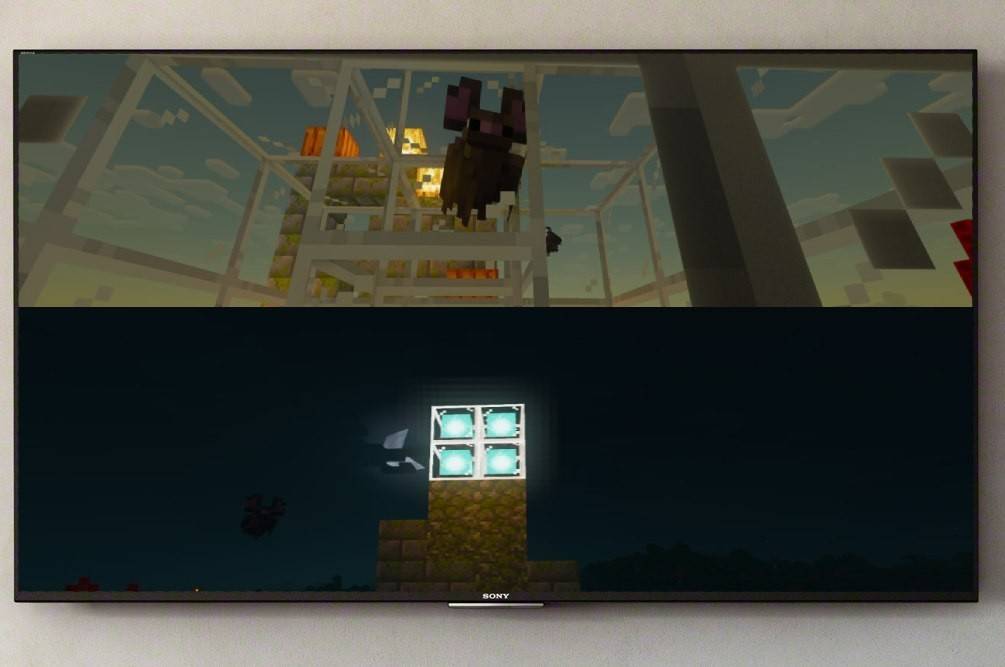 Image: esigame.com
Image: esigame.com
Tout d'abord, il est important de noter que la fonction à écran partagé de Minecraft est exclusive aux consoles. Malheureusement, cette fonctionnalité n'est pas disponible sur PC, mais si vous possédez une Xbox, PlayStation ou Nintendo Switch, vous avez de la chance! Nous allons parcourir le processus de mise en place de l'écran fendu ensemble.
Il est également crucial de considérer les exigences de votre système. Pour profiter de la fonctionnalité à écran partagé, vous aurez besoin d'un téléviseur ou d'un écran qui prend en charge la résolution HD (au moins 720p). Votre console doit également soutenir ce format. Lors de la connexion de votre console à l'écran à l'aide d'un câble HDMI, la résolution doit se définir automatiquement. Cependant, si vous utilisez un câble VGA, vous devrez peut-être ajuster manuellement la résolution via les paramètres de votre console.
Comment jouer à l'écran divisé dans Minecraft?
 Image: esigame.com
Image: esigame.com
Minecraft offre des moyens polyvalents de profiter d'un écran partagé, vous permettant de choisir la méthode qui vous convient le mieux. Vous pouvez diviser l'écran localement, directement à partir de votre console, ou jouer en ligne sur un serveur avec plus de joueurs.
Comment jouer à Minecraft à partir d'une console?
Pour jouer localement, vous pouvez avoir jusqu'à quatre joueurs sur une seule console, à condition que tout le monde s'entende avec le partage du GamePad. Bien que la configuration puisse varier légèrement en fonction de votre console, voici un guide général pour vous aider à démarrer:
 Image: esigame.com
Image: esigame.com
Tout d'abord, connectez votre console à l'écran à l'aide d'un câble HDMI, qui est généralement livré avec des appareils modernes. Une fois connecté, lancez Minecraft et décidez de démarrer un nouveau jeu ou de poursuivre une session existante. Assurez-vous de désactiver la fonction multijoueur dans les paramètres pour garder le jeu local.
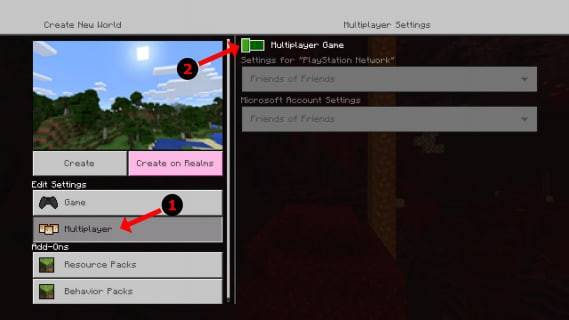 Image: alphr.com
Image: alphr.com
Procédez en sélectionnant la difficulté, les paramètres supplémentaires et les paramètres mondiaux. Si vous reprenez un monde créé précédemment, vous pouvez ignorer cette étape.
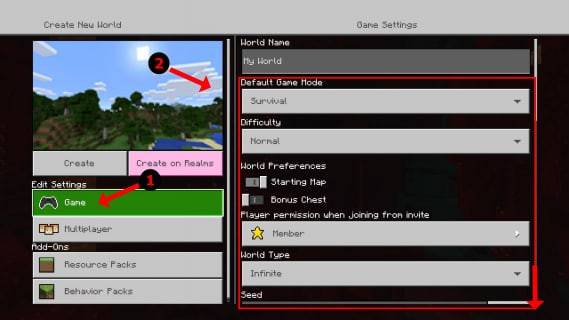 Image: alphr.com
Image: alphr.com
Une fois que vous êtes prêt, frappez et laissez le jeu se charger. Gardez vos amis en attente un peu plus longtemps; Nous sommes presque là!
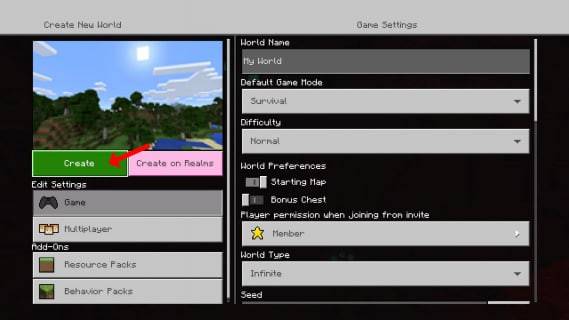 Image: alphr.com
Image: alphr.com
Dès le début du jeu, vous pouvez activer des joueurs supplémentaires. Le bouton pour ce faire varie selon la console: sur une Playstation, c'est généralement le bouton "Options", que vous devrez appuyer sur deux fois. Pour les utilisateurs de Xbox, c'est généralement le bouton Démarrer.
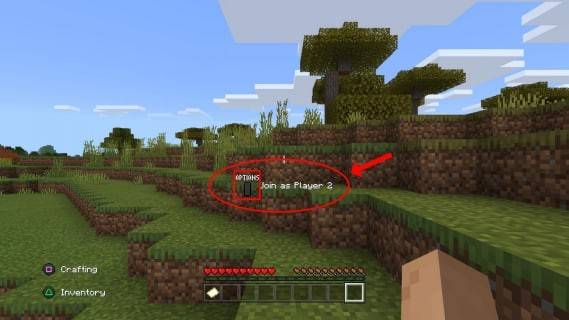 Image: alphr.com
Image: alphr.com
Connectez-vous aux comptes supplémentaires et rejoignez le jeu. Une fois que tout le monde est connecté, l'écran se divisera automatiquement en deux à quatre sections, selon le nombre de joueurs.
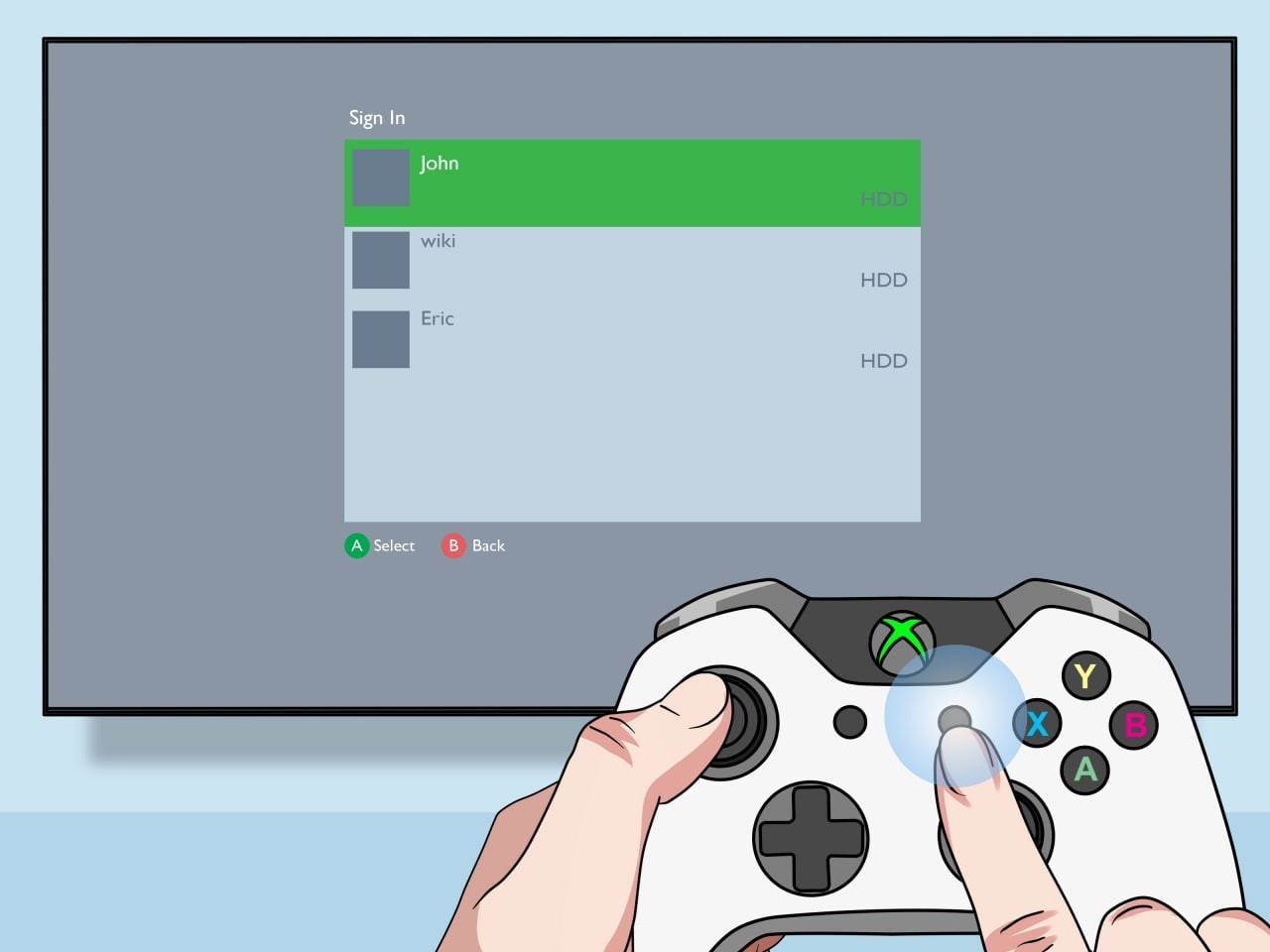 Image: pt.wikihow.com
Image: pt.wikihow.com
Et c'est tout! Profitez de votre temps de jeu ensemble.
Comment diviser Minecraft en ligne en ligne?
Avant de continuer, il est crucial de comprendre que vous ne pouvez pas diviser l'écran avec un autre joueur en ligne. La fonctionnalité à écran partagé est conçue pour le jeu local sur une seule console. Cependant, si vous êtes rassemblé avec des amis devant un téléviseur, vous pouvez toujours inviter plus d'amis "éloignés" à se joindre au plaisir.
Le processus est similaire à la configuration du jeu local: connectez-vous à votre compte, démarrez un nouveau jeu ou reprenez un existant, et cette fois, activez le multijoueur. Ensuite, envoyez simplement des invitations à vos amis éloignés, et ils peuvent rejoindre le jeu!
 Image: youtube.com
Image: youtube.com
Minecraft reste l'un des meilleurs jeux coopératifs du marché, et la joie de jouer côte à côte avec des amis est quelque chose de spécial. Je suis convaincu que vous apprécierez cette expérience, alors rassemblez votre équipage, essayez-le et faites un éclatement ensemble!

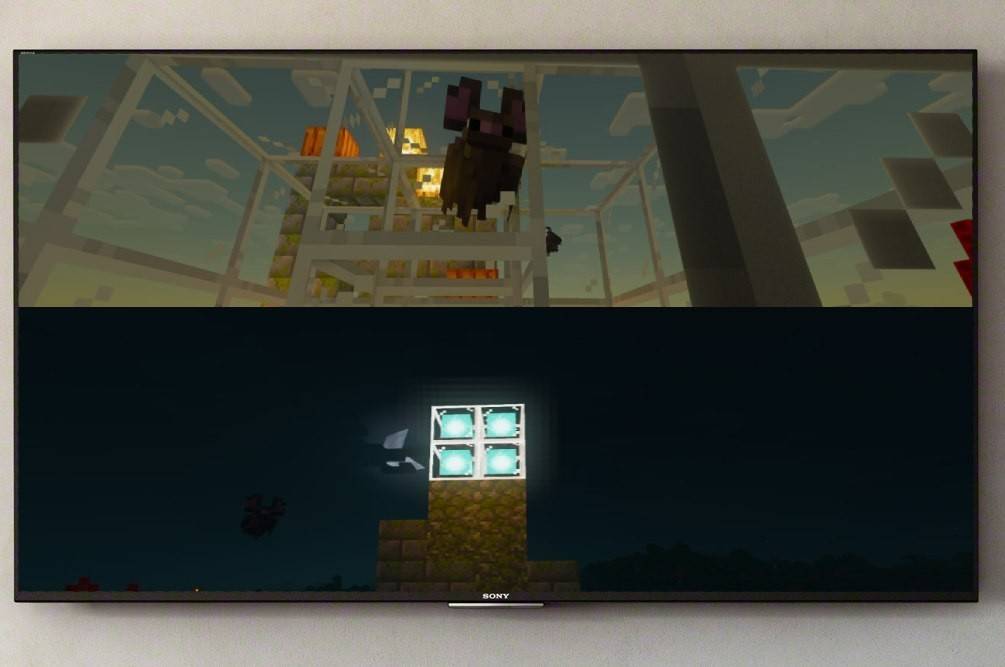 Image: esigame.com
Image: esigame.com Image: esigame.com
Image: esigame.com Image: esigame.com
Image: esigame.com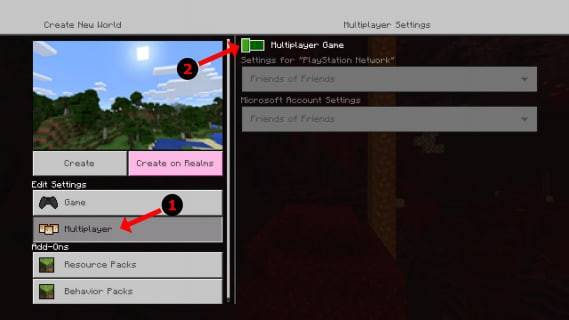 Image: alphr.com
Image: alphr.com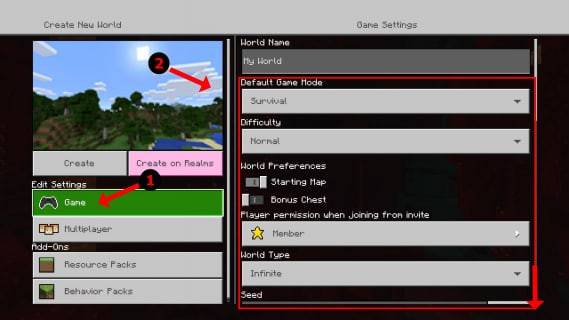 Image: alphr.com
Image: alphr.com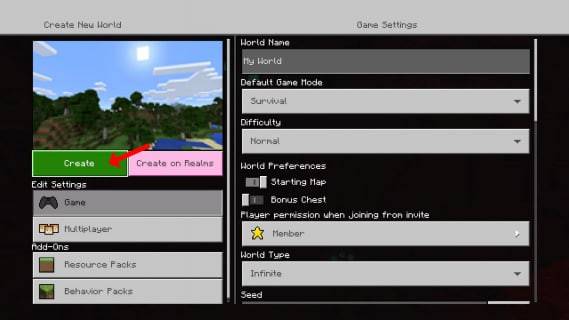 Image: alphr.com
Image: alphr.com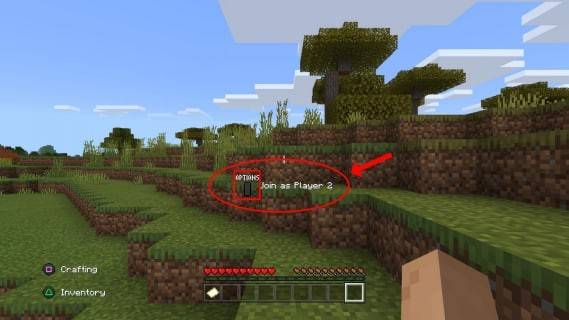 Image: alphr.com
Image: alphr.com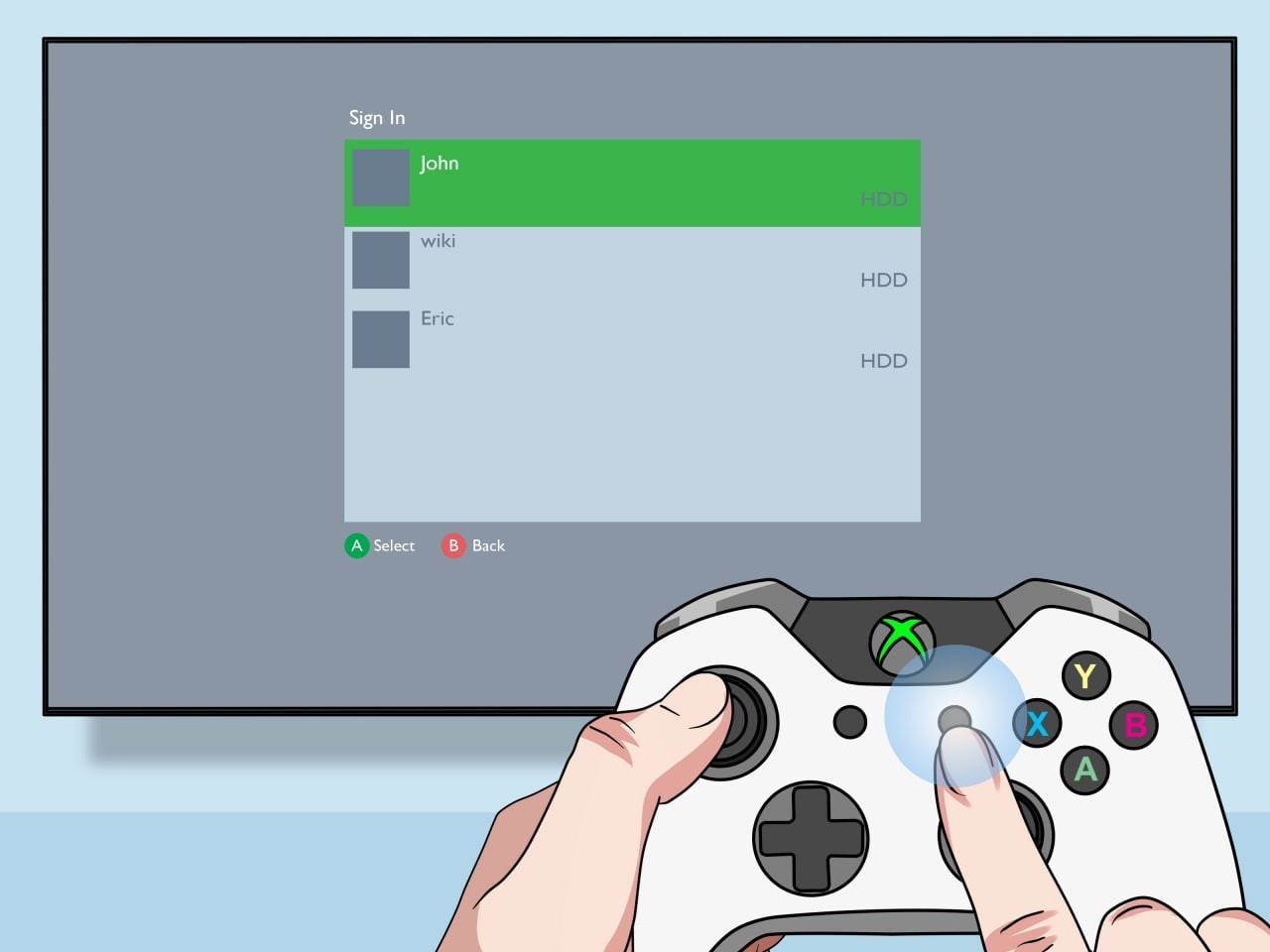 Image: pt.wikihow.com
Image: pt.wikihow.com Image: youtube.com
Image: youtube.com Derniers articles
Derniers articles